版面编排要求
打开素材文件test10.doc,按要求编辑文档后原名保存在考生文件夹中。
(1)将文中所有文字“一”都改为红色的“one”。
(2)设置标题“连载故事”,红色、华文细黑、三号、段前段后问距1行、居中;缩放200%,间距加宽5磅。
(3)在文末插入表格1×1,并拆分为2列。
(4)将正文第1段、第2段分别移到表格2列中,并首行缩进2个字符。
(5)插入页眉“故事1”,右对齐。
(6)按样张在文末建立表格,表格外边框为1.5磅边框线,班级字体颜色为蓝色,分数字体颜色为紫色,表格内容居中显示。
样张如图所示。
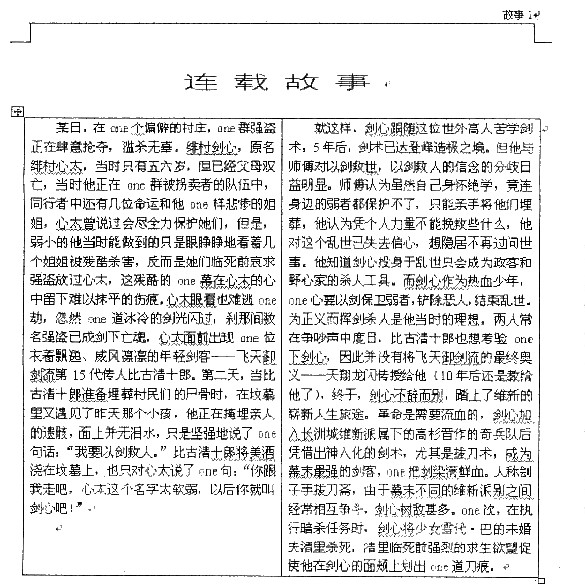
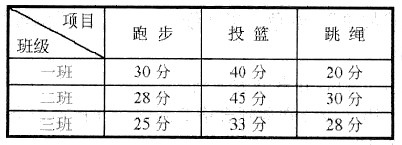
参考答案:操作步骤:
(1)打开文件test10.doc。选择“编辑”菜单下“替换”,弹出“查找和替换”对话框,在查找内容文本框中输入“一”,替换为文本框中输入“one”,单击“高级”按钮,选中“one”,选择“格式’’按钮中的“字体”,设置字体颜色“红色”,单击“确定”按钮,单击“全部替换”按钮,关闭对话框,如图所示。
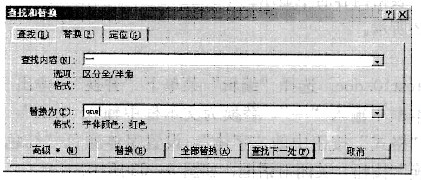
(2)选中标题“连载故事”,单击右键,选择快捷菜单中“字体”,中文字体选择华文细黑,字体颜色选择红色,字体大小选择三号,单击“字符间距”选项卡,缩放框中输入“200%”,间距下拉框选择“加宽”,其右侧的磅值设置为“5磅”,单击“确定”按钮;单击右键,选择快捷菜单中“段落”,设置段落间距前后各为1行,对齐方式选择居中对齐,单击“确定”按钮。
(3)按下工具栏上的“插入表格”按钮不放,拖曳出1×1的表格,选中单元格,单击右键,选择“拆分单元格”,设置列数为“2”,单击“确定”按钮,如图所示。
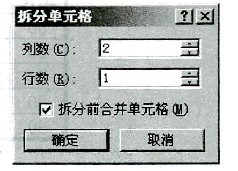
(4)选中第一段,单击工具栏上的“剪切”按钮,光标定位在第1列中,单击工具栏上的“粘贴”按钮,重复操作,将第二段移动到第2列中;选中2列,选择“格式”菜单中的“段落”,选择特殊格式下拉框中的“首行缩进”,其度量值为“2字符”,单击“确定”按钮。
(5)选择“视图”菜单中“页眉和页脚”,输入文字“故事1”并选中,单击工具栏上的“右对齐”按钮,单击“页眉和页脚”工具栏上的“关闭”按钮。
(6)把光标定位在文末,单击“插入表格”按钮不放,拖曳为4×4的表格;选中第一列的第一个单元格,单击右键,选择“边框和底纹”,单击预览视图中的“右下边框”按钮,单击“确定”按钮;输入单元格内容;选中整个表格,单击工具栏“居中”按钮,在选中的表格上单击右键,选择“单元格对齐方式”中的“中部居中”;单击右键,选择“边框和底纹”,选择宽度下拉框中的“1.5磅”,单击“自定义”设置,单击预览视图中的“上”“下”“左”“右”4个边框按钮,单击“确定”按钮;选中第1列的2、3、4行,选择“字体颜色”中的“蓝色”,选中第2、3、4列的2、3、4行,选择“字体颜色”中的“紫色”。
(7)选择“文件”菜单中“另存为”,选择考生文件夹,单击“保存”按钮。
